Cómo dominar las listas de seguimiento de TradingView
Las Listas de seguimiento son el pan de cada día para cualquier trader. Son una herramienta indispensable que le permite realizar un seguimiento de los activos que más le interesan en un solo lugar. En TradingView, puede crear fácilmente sus propias listas de seguimiento, personalizar su vista para adaptarse a su estrategia, explorar los fundamentales, el seguimiento de las últimas noticias, y hacer mucho más. Profundicemos en los detalles y veamos cómo puede utilizar las listas de seguimiento para mejorar su análisis.
Configurar la lista de seguimiento
Las listas de seguimiento de TradingView pueden abrirse desde la barra de herramientas de la derecha. Muestran datos esenciales como el último precio, el cambio de precio y otras estadísticas que puede personalizar en la configuración.
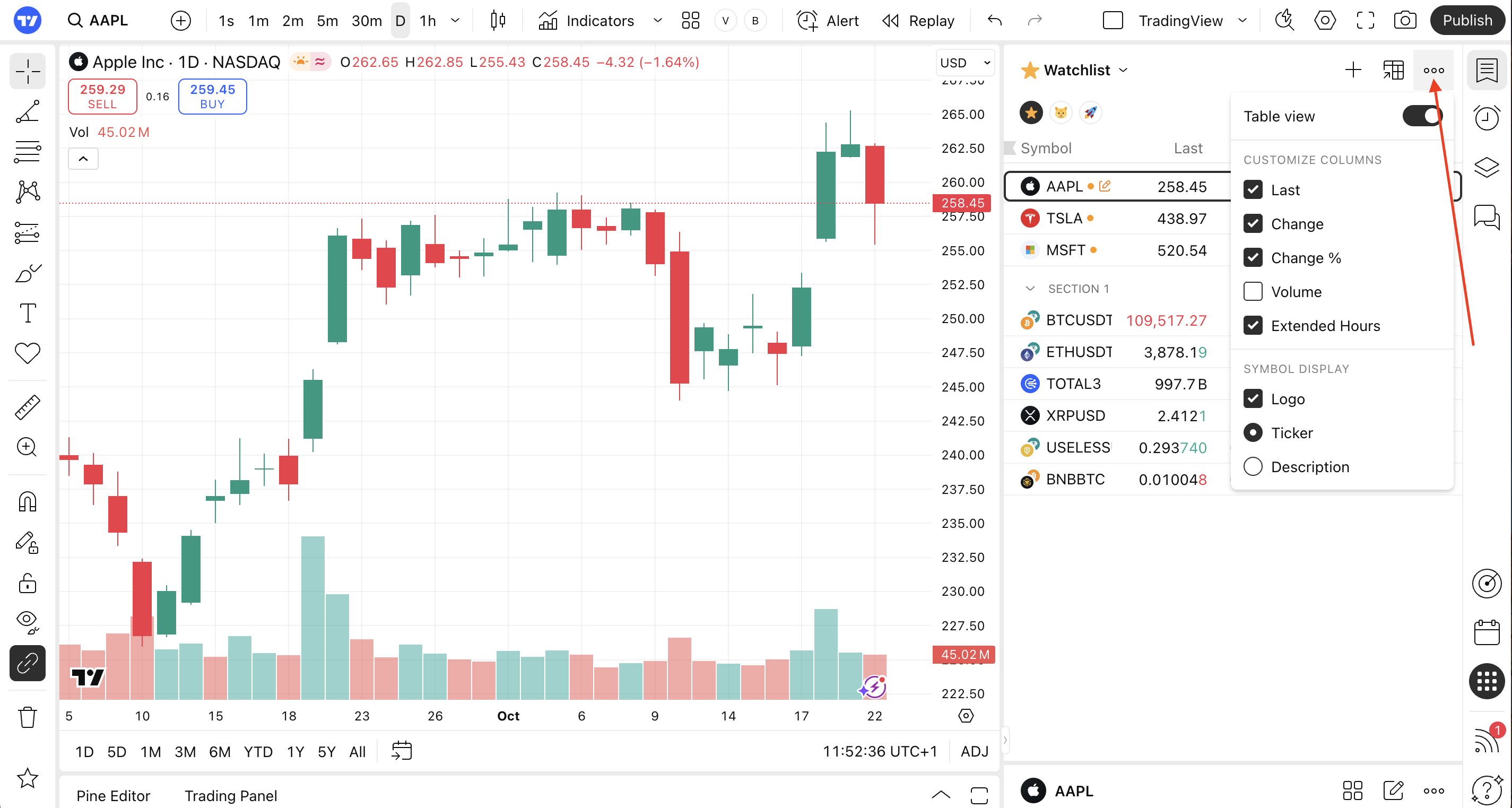
Aquí también puede gestionar los elementos del símbolo (logotipo, ticker y descripción) y el modo de lista para mostrarlo en forma de tabla o filas.
Una vez elegido el formato de visualización, tendremos que añadir símbolos. Haga clic en el botón más para abrir la búsqueda de símbolos. Para mantener tu lista organizada, puede utilizar varias opciones de personalización para no perderse ningún cambio importante.
- Añada listas de seguimiento a sus favoritos para pasar rápidamente de una a otra.
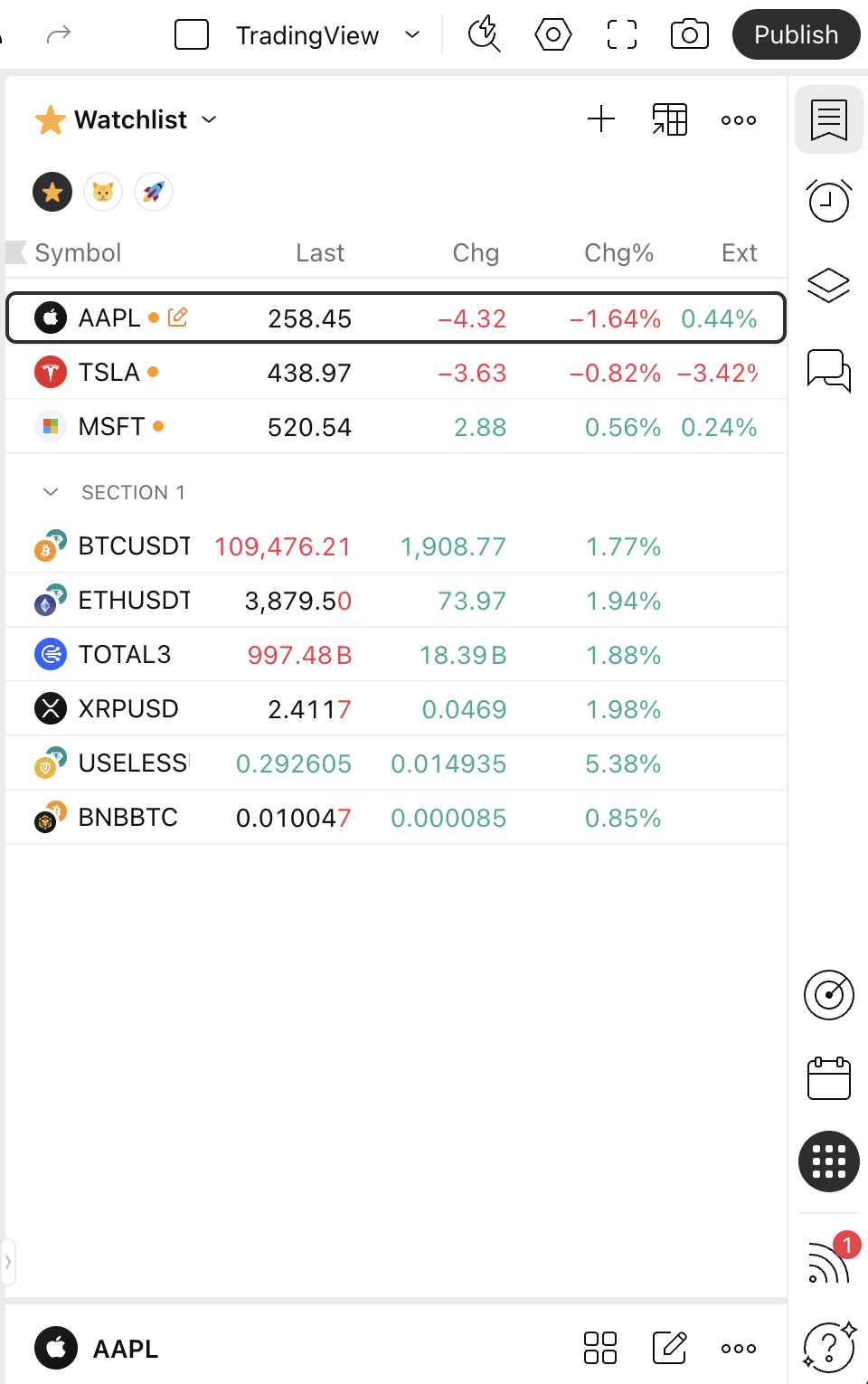
- Añada secciones a la lista para hacerla más ordenada.

- Gestione el ancho de las columnas.
- Ordene la lista haciendo clic en la columna con el valor deseado.
Configuración general
Al hacer clic en el nombre de su lista de seguimiento, se abre el menú de configuración, que le ofrece múltiples opciones para gestionar su lista.
Además de acciones como copiar, renombrar y borrar, también puede compartir su lista de seguimiento para que sus colegas puedan seguir los activos seleccionados.

Desde aquí también puede crear una lista de seguimiento o importar una desde su ordenador.
Para consultar todas sus listas de seguimiento, haga clic en «Abrir lista...» en el menú de configuración. También puede abrir una de sus listas o algunas de las colecciones ya preparadas, como «Ganadores de volumen» o «Perdedores por gaps».

Detalles del símbolo
Al hacer clic en un símbolo de su lista de seguimiento, se abre la sección de detalles del símbolo debajo de la lista. El contenido de esta sección puede variar en función del instrumento, pero en general encontrará mucha información útil.
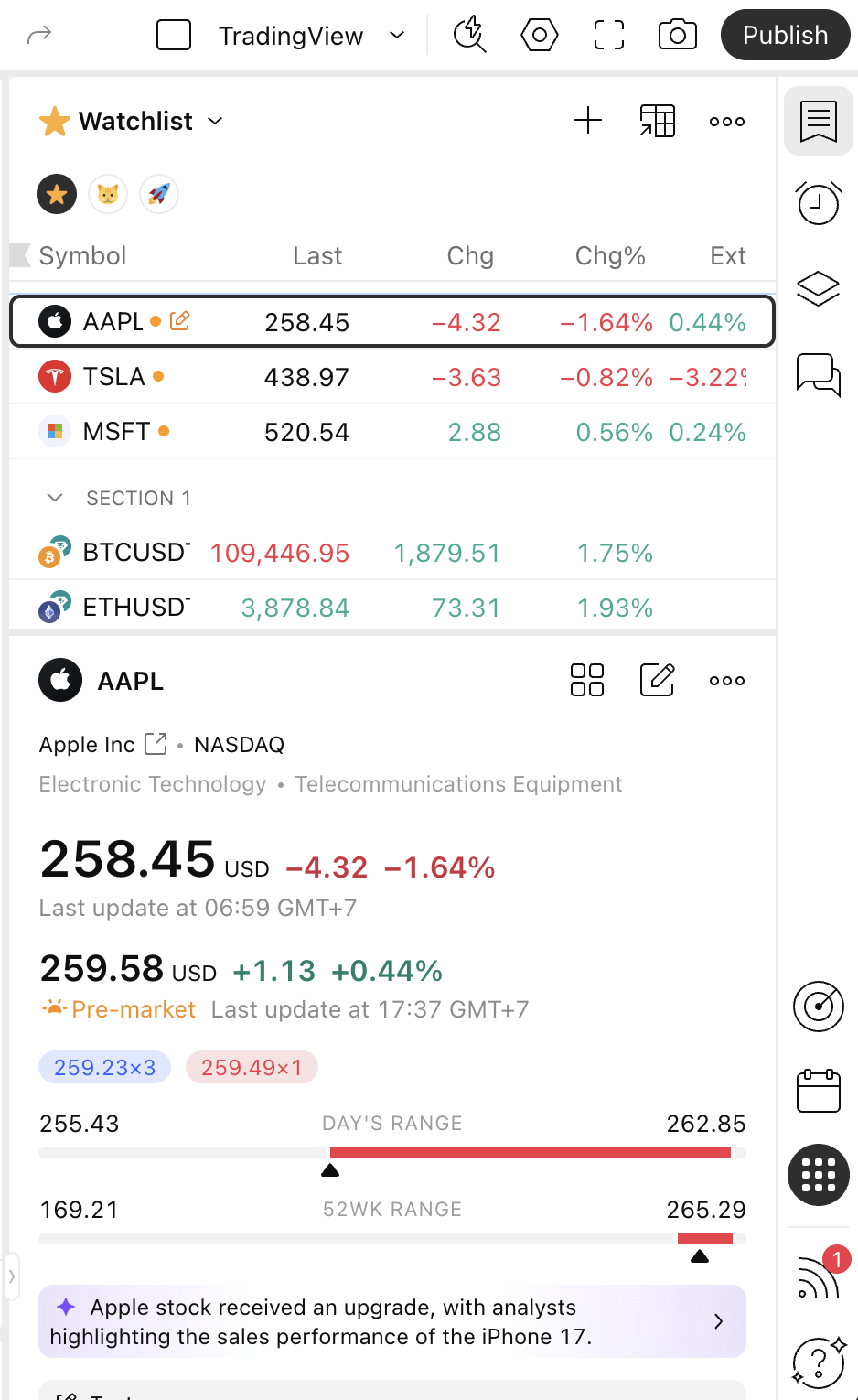
Tiene a su disposición datos sobre beneficios, datos estacionales, datos técnicos y otros datos útiles. Para una visión más completa, puede ampliar estos detalles a pantalla completa.
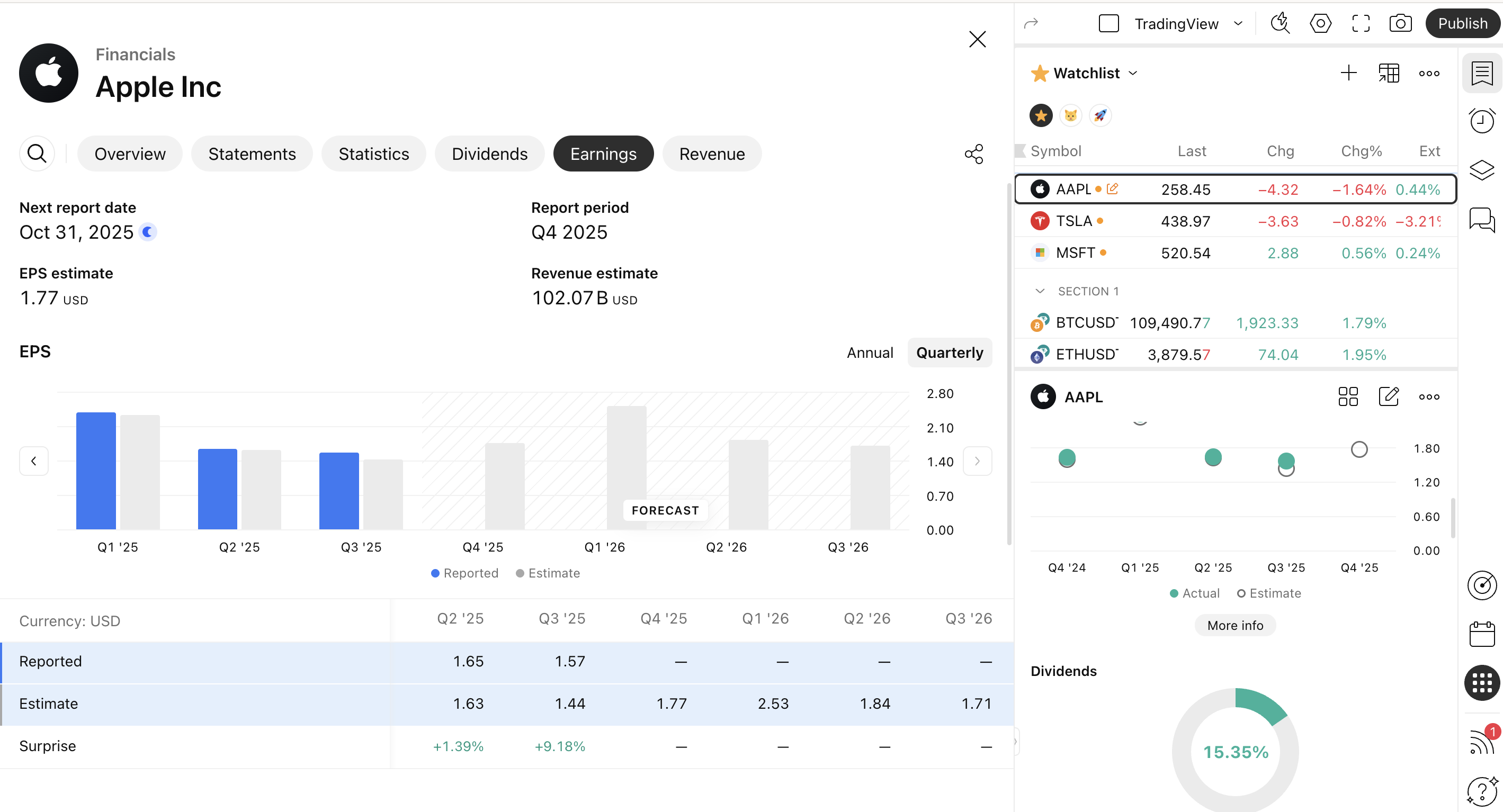
Vista avanzada
A veces, la lista de seguimiento por defecto puede no ser suficiente para su estrategia. En ese caso, puede abrir la vista Avanzada. Esto le permitirá observar aún más datos, incluyendo métricas financieras y de rendimiento, así como indicadores técnicos y de riesgo.
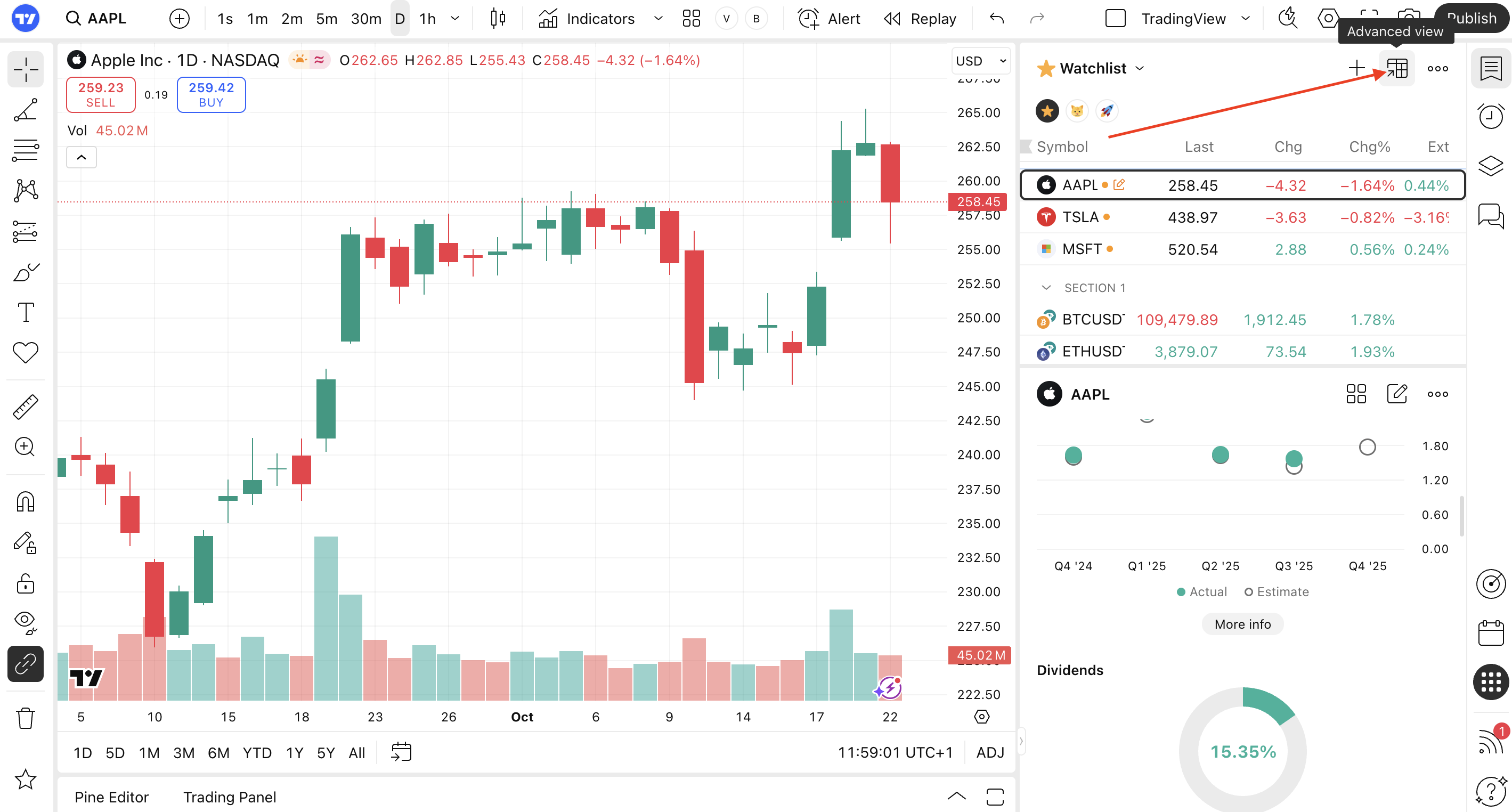



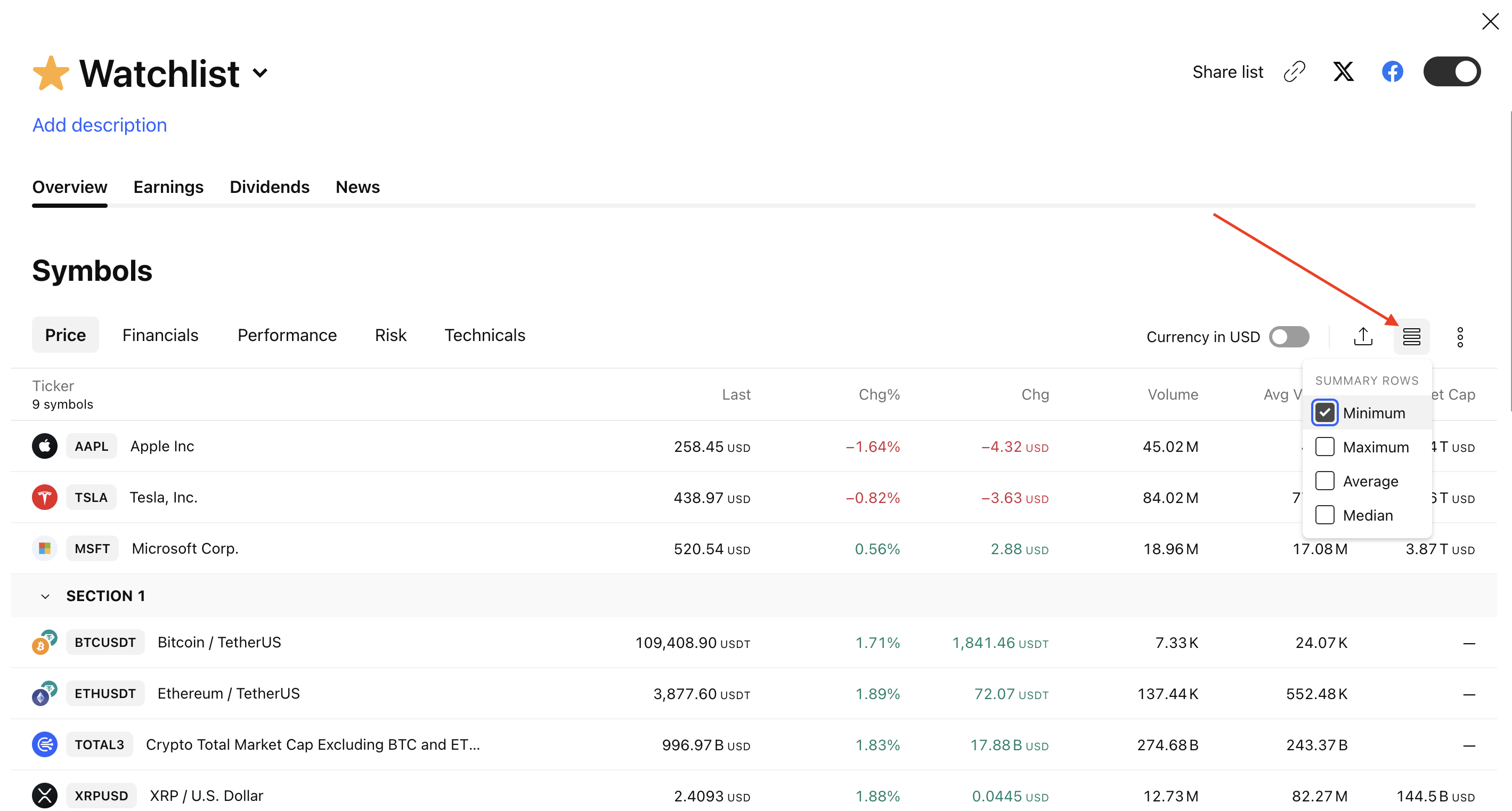
- Cuadro comparativo de los tres primeros activos de su lista.
- Distribución de símbolos para visualizar la composición de los activos.
- Calendarios de dividendos y beneficios para seguir los próximos informes y ajustar su estrategia en consecuencia.
- Buscador de noticias del mercado para mantenerse informado sobre los últimos acontecimientos, sin salir de la página.
Alertas de la lista de seguimiento
Para asegurarse de no perder ninguna oportunidad, puede crear alertas basadas en varios símbolos de su lista de seguimiento. Estas alertas le facilitarán el seguimiento de las condiciones específicas del mercado en los cientos de símbolos que más le interesan.
Para establecer una alerta, abra el menú Lista de seguimiento y seleccione Crear alerta en la lista.
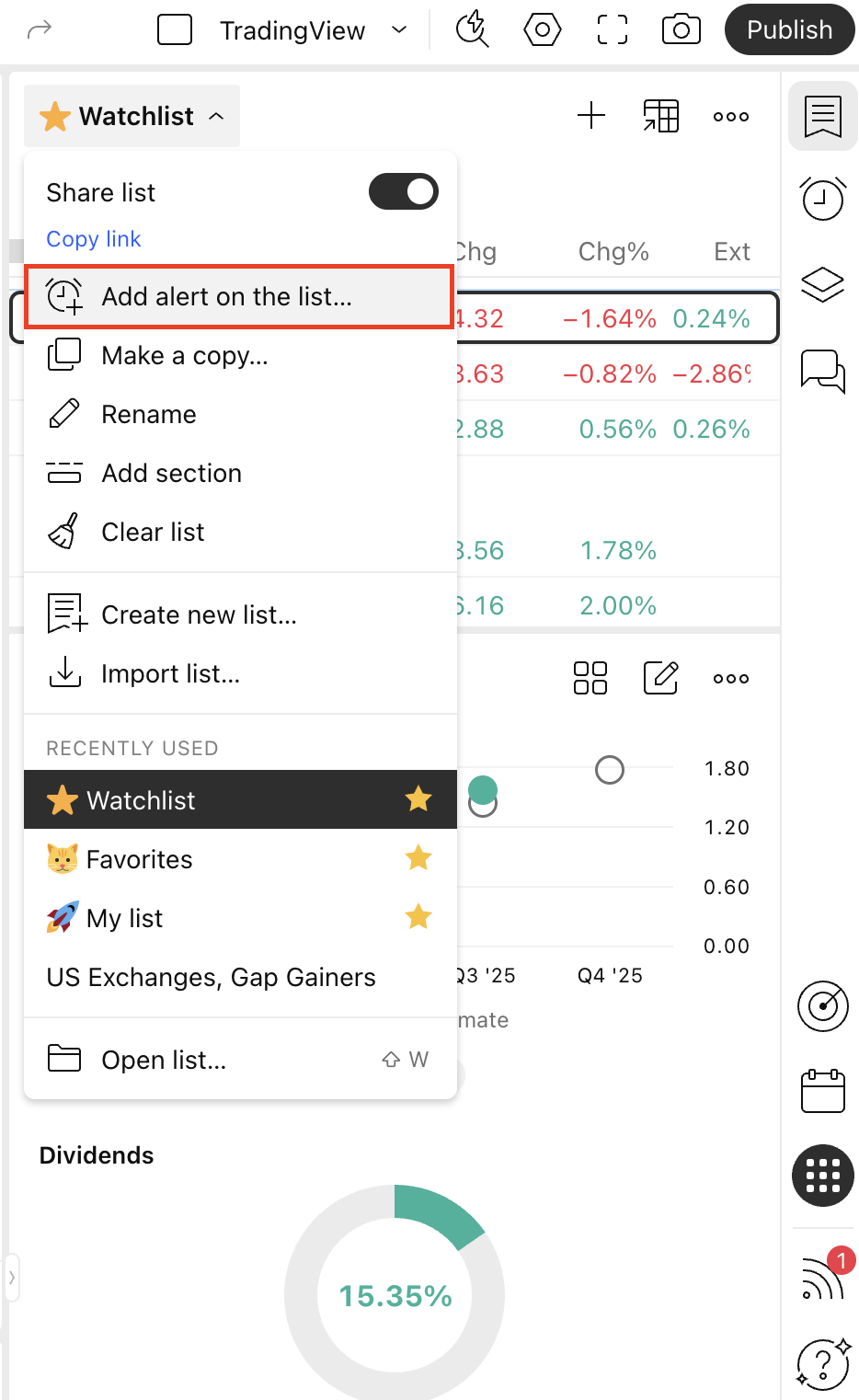
Establezca hasta 2 alertas de listas de seguimiento activas con nuestra suscripción Premium y más con nuestros planes para profesionales: hasta 10 con el plan Expert y hasta 15 con Ultimate. Cuando se cumpla una condición, recibirá una notificación.
Si añade un símbolo después de crear la alerta, la alerta de la lista de seguimiento se activará también para ese símbolo. Por el contrario, si elimina un símbolo de la lista de seguimiento, la alerta dejará de aplicarse al mismo. De este modo se asegura de que sus alertas reflejen siempre el grupo más actual de símbolos de su lista de seguimiento.
Lea más sobre las alertas de las listas de seguimiento para saber cómo maximizar su análisis.